Зміст статті:
• коли і навіщо потрібно перевіряти процесор; • про програму Prime95. Переваги програми; • як перевірити процесор за допомогою Prime95; • що робити, якщо в роботі процесора була виявлена помилка.Коли і навіщо потрібно перевіряти процесор
Відразу хочу звернути увагу читачів на те, що на практиці центральний процесор комп'ютера рідко виходить з ладу. Набагато частіше причиною нестабільності роботи комп'ютера стає його оперативна пам'ять. Якщо Ваш комп'ютер раптово зависає, перезавантажується, самовільно закриває програми або ж мають місце інші проблеми в його роботі, спочатку протестуйте її. Про те, як перевірити оперативну пам'ять комп'ютера, читайте тут. Якщо з пам'яттю комп'ютера все гаразд, а комп'ютер все одно працює не стабільно, слід перевірити процесор, а також інші пристрої, що входять до його складу. Перевіряти процесор на стабільність роботи рекомендується також у випадку придбання комп'ютера (або ж окремо процесора), навіть якщо на перший погляд він працює нормально. Така перевірка дасть можливість відразу ж виявити несправність і вчасно відмовитися від покупки або обміняти обладнання по гарантії. Обов'язково процесор потрібно перевіряти також і після його розгону (оверлокінгу). Якщо процесор в розігнаному стані працює з помилками, доцільно зменшити ступінь розгону для досягнення стабільності. Це дозволить у подальшому уникнути багатьох проблем. Перевірити процесор іноді доцільно також просто для того, що бути впевненим у надійності свого комп'ютера, а також у деяких інших випадках.
Про програму Prime95
Існує багато різноманітних програм для тестування процесора. Але жодна з них не забезпечує 100% виявлення проблем. Програма Prime95 теж не гарантує абсолютний результат. Однак на практиці доведено, що якість її роботи на голову вища більшості аналогів. Основним пристроєм, що тестується цією програмою, є центральний процесор комп'ютера. У деяких режимах роботи Prime95 може перевіряти також оперативну пам'ять і частково материнську плату. Prime95 створює значне навантаження на процесор, по максимуму використовуючи всі його можливості. В основі Prime95 лежить алгоритм складних математичних обчислень (так звані ітерації Лукаса - Лемера) та подальше порівняння отриманих результатів з еталонними. Це один з найважчих тестів. Якщо процесор має ваду, він не зможе здійснювати ці обчислення без помилок.
Як перевірити процесор за допомогою Prime95
Програма Prime95 не вимагає установки і складається з одного файлу. Потрібно враховувати, що Prime95 створює величезне навантаження на процесор, що пов'язано з високою ймовірністю його перегріву. Якщо ви не впевнені в ефективності системи охолодження процесора, доцільно під час тестування контролювати його температуру, використовуючи якусь підходящу для цього програму, наприклад, SpeedFan. Якщо температура процесора під час тесту стане занадто високою, перевірку необхідно зупинити і подбати про поліпшення охолодження (очистити радіатор охолодження від пилу, поміняти термопасту, підвищити обороти куллера і т. д.). Цілком можливо, що саме перегрів процесора і є основною причиною проблем комп'ютером, який тестується.Порядок перевірки процесора
1. Запустити програму SpeedFan або будь-яку іншу програму для контролю температури процесора (не обов'язково); 2. Запустити програму Prime95. Інтерфейс програми на перший погляд не дуже доброзичливий, але насправді нічого складного в ньому немає. При першому запуску програми з'явиться вікно, в якому потрібно натиснути кнопку "Just Stress Testing" (див. зображення). При наступних запусках програми це вікно з'являтися більше не буде.
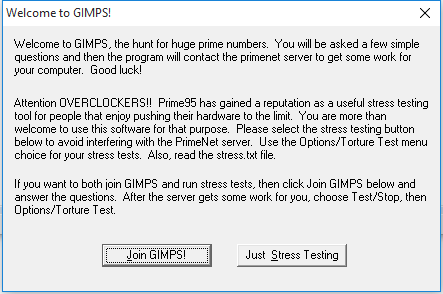

• Custom - дозволяє користувачу самостійно обрати параметри перевірки.
У більшості випадків для перевірки процесора кращим варіантом є In-Place Large FFT. У цьому випадку крім стабільності процесора ви також дізнаєтеся, чи впорається система його охолодження зі своїми завданнями в умовах екстремальних навантажень.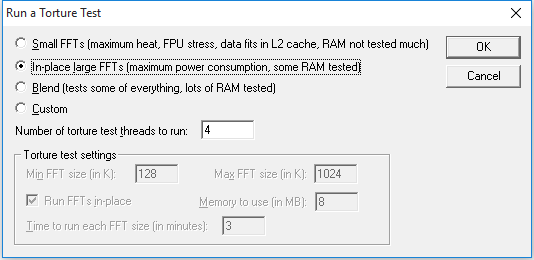
5. Під час тестування у вікні Prime95 для кожного ядра процесора буде відображатися окреме віконце, в якому можна буде переглядати статистику обчислень кожного ядра в режимі реального часу (див. зображення нижче). Як тільки в результатах обчислень буде виявлена помилка, тест зупиниться, а піктограма в лівому верхньому куті вікна досліджуваного ядра з зеленої стане червоною. При цьому, якщо помилка буде допущена тільки одним ядром процесора, тестування інших його ядер продовжиться. Хоча особливого сенсу в цьому немає. Якщо хоча б одне ядро процесора допускає помилку, значить, процесор працює не стабільно.
Для зупинки тесту необхідно натиснути клавішу Esc.

Як довго потрібно тестувати процесор програмою Prime95
У більшості випадків, проблемні процесори не здатні без помилок здійснювати обчислення в тесті Prime95 довше 20-30 хвилин. Якщо за цей час помилки не будуть виявлені і температура процесора не стане надто високою (максимально допустиму температуру для процесора шукайте на сайті його виробника), значить на 98% можна бути впевненим як в стабільності роботи процесора, так і в ефективності системи його охолодження. Для більшої впевненості тест можна продовжити до 1-2 годин. В особливих випадках, коли від комп'ютера вимагається підвищена надійність, деякі фахівці рекомендують тестувати процесор програмою Prime95 протягом 8-10 годин і навіть довше. Але так знущатися над простим домашнім або офісним комп'ютером не доцільно. Якщо ваш комп'ютер протримається у тесті Prime95 1 годину, значить, він зможе безпомилково вирішувати будь-які повсякденні завдання.
Що робити, якщо програма Prime95 виявила помилку
Програма Prime95, як і інші аналогічні програми, здатна виявити лише наявність помилки, але, на жаль, вона точно не визначає її причину. Комп'ютер - це комплекс взаємопов'язаних і взаємозалежних пристроїв. Якщо процесор "вивалюється" з тесту Prime95, це не означає, що проблема обов'язково у ньому. Дефект може бути у материнській платі, оперативній пам'яті, блоці живлення та ін. У кожному окремому пристрої дефекту може не виявитися взагалі. Просто деякі з них можуть бути несумісними з іншими пристроями. Кожен проблемний комп'ютер - це певною мірою унікальний випадок. Тим не менш, ось деякі рекомендації про те, що можна зробити при виявленні помилок у роботі процесора: 1. Якщо йдеться про придбання б/в комп'ютера - краще його не купувати. Якщо помилки виникають на новому комп'ютері, купленому в зборі - зверніться в торговельну організацію, в якій він був придбаний, для заміни по гарантії. 2. Якщо проблеми в роботі комп'ютера виникли після його апгрейду (в комп'ютер був встановлений більш потужний процесор, потужніша відеокарта та ін.), причиною нестабільності може бути недостатня потужність блока живлення комп'ютера. Для підтвердження або спростування цієї причини позичте на час у когось потужніший блок живлення і повторіть тест процесора на цьому блоці. 3. Причиною нестабільної роботи процесора може також бути нездатність материнської плати штатних налаштуваннях забезпечити йому достатнє живлення. Особливо, якщо мав місце розгон процесора або ж коли потужний процесор (з TDP близько 100 Вт і більше) був встановлений на стару материнську плату. В цьому випадку доцільно в налаштуваннях BIOS материнської плати трохи підвищити напругу живлення процесора, шини процесора, північного мосту, відключити деякі технології, які можуть впливати на стабільність роботи (CPU Spread Spectrum, PCIE Spread Spectrum чи ін.). Якщо процесор розігнаний - спробуйте трохи зменшити ступінь розгону (особливо, якщо він розганявся за рахунок підвищення частоти шини).

 Смартфони
Смартфони  Мобільні SoC
Мобільні SoC
 Відеокарти
Відеокарти
 Ігри
Ігри
 Процесори
Процесори